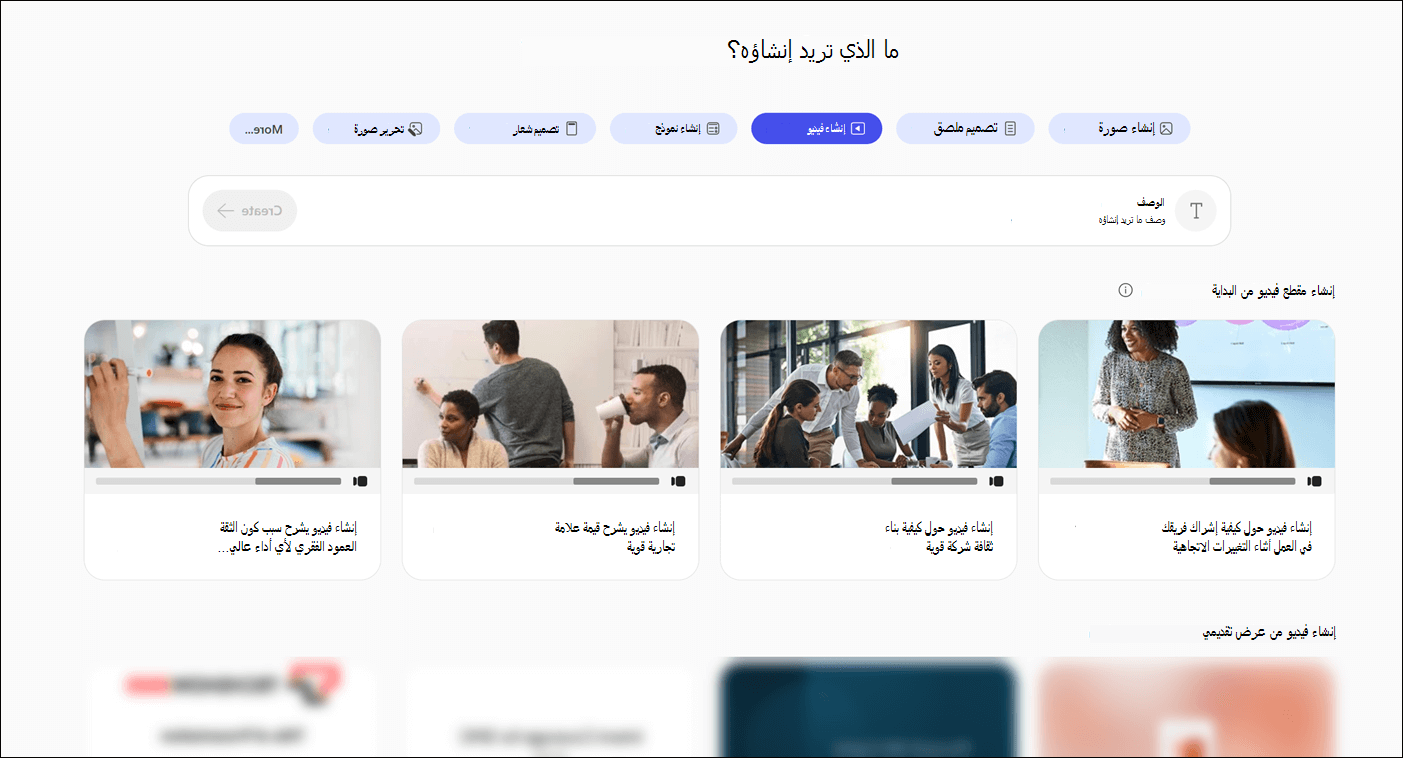إنشاء فيديو باستخدام تطبيق Microsoft 365 Copilot
ينطبق على
باستخدام تطبيق Microsoft 365 Copilot يمكنك الحصول على الذكاء الاصطناعي إنشاء فيديو قصير لك حول أي موضوع تريده تقريبا. بمجرد إنشاء الفيديو، يمكنك تحريره وتحسينه ليكون ما تريده فقط.
كيفية إنشاء فيديو باستخدام تطبيق Microsoft 365 Copilot
-
في تطبيق Microsoft 365 Copilot حدد إنشاء من شريط التنقل على الجانب الأيسر من الشاشة.
-
حدد إنشاء فيديو.
-
قدم له وصفا للفيديو الذي تريده. كن محددا قدر الإمكان للحصول على أفضل النتائج.
تلميح: إذا كنت ترغب في أن يقوم Copilot بإنشاء فيديو من عرض تقديمي PowerPoint موجود، فحدد إضافة ملف PowerPointبدلا من كتابة وصف.
-
حدد إنشاء. يستغرق إنشاء الفيديو عادة أقل من دقيقة.
تحرير الفيديو
قد يحتاج الفيديو الذي تحصل عليه إلى بعض التحسين. إذا كانت التغييرات طفيفة نسبيا، مثل تغيير صوت السرد من المذكر إلى المؤنث، أو اختيار نوع مختلف من الموسيقى الخلفية، يمكنك تحديد هذه التغييرات من لوحة تحرير مع الذكاء الاصطناعي .
بعد تحديد التغييرات، حدد إنشاء مسودة جديدة لإنشاء إصدار جديد من الفيديو مع التغييرات التي أجريتها عليه. لا تقلق إذا قررت أن التغييرات ليست أفضل، يمكنك دائما العودة إلى أي إصدار سابق من الفيديو الخاص بك.
إذا كان الفيديو الخاص بك يحتاج إلى تغييرات أكبر Clipchamp، فإن محرر الفيديو عبر الإنترنت الخاص بنا جاهز للمساعدة. حدد تحرير باستخدام Clipchamp من أعلى الشاشة.
حفظ الفيديو
إذا كنت راضيا عن الفيديو وجاهز لحفظه، فحدد تحرير باستخدام Clipchamp من أعلى الشاشة وعند فتح الفيديو في Clipchamp حدد الزر تصدير لحفظه بتنسيق شائع مثل .MP4.